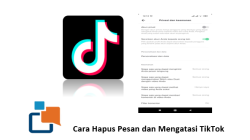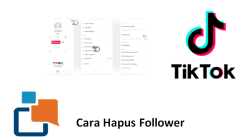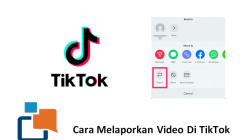Mengatasi TikTok yang Tidak Bisa Menggunakan Voice Over – Sebagai salah satu aplikasi media sosial yang telah mencapai lebih dari satu miliar pengguna di seluruh dunia, TikTok memang kerap mengalami berbagai kendala teknis yang bisa membuat kita gigit jari.
Meski tim pengembang TikTok telah bekerja keras untuk memastikan pengalaman pengguna yang mulus, bug dan gangguan masih saja muncul tanpa diundang, bak tamu tak diharapkan di pesta.
Fitur voice over sendiri merupakan elemen krusial dalam menciptakan konten TikTok yang memikat. Bayangkan saja, tanpa adanya narasi suara, video review produk milikmu bisa kehilangan esensi.
Atau, bagaimana bisa tutorial bikin kue yang kamu buat terasa lengkap jika penjelasan langkah demi langkah hanya mengandalkan teks? Suara adalah jembatan emosional yang menghubungkan konten dengan audiensmu. Tanpanya, konten TikTok terasa hambar, seperti sayur tanpa garam.
Menariknya, masalah “tidak ada suara” termasuk dalam daftar bug yang paling sering dilaporkan oleh pengguna TikTok. Persoalan ini dapat sangat mengganggu produktivitas dan kreativitas para content creator yang telah menaruh hati pada platform ini.
Ketika fitur voice over tidak berfungsi dengan baik, seluruh konsep video yang telah Anda rencanakan dengan matang bisa berantakan dalam sekejap mata. Ibarat pepatah: “Sudah jatuh, tertimpa tangga pula” – kekecewaan berlapis ketika waktu dan energi yang kita curahkan untuk konten terhambat oleh masalah teknis.
Anda mungkin bertanya-tanya, mengapa masalah seperti ini bisa terjadi pada aplikasi sekelas TikTok? Jawabannya beragam, mulai dari kesalahan pengaturan sederhana hingga bug yang lebih kompleks dalam sistem aplikasi.
Ada kalanya, permasalahan terletak pada versi aplikasi yang ketinggalan zaman. Di lain waktu, mungkin saja itu hanya masalah izin aplikasi yang belum diberikan. Bisa juga karena cache yang menumpuk seiring intensitas penggunaan platform.
Dalam artikel ini, kalian akan menemukan langkah-langkah praktis untuk mengatasi berbagai persoalan voice over pada TikTok. Mulai dari solusi sederhana yang bisa dilakukan dalam hitungan detik, hingga metode yang lebih teknis untuk kasus-kasus yang membandel.
Selain itu, kami juga akan membagikan tips tambahan untuk memaksimalkan kualitas voice over pada konten TikTok kalian. Dengan panduan komprehensif ini, diharapkan masalah voice over tidak lagi menjadi batu sandungan dalam perjalanan menjadi konten kreator yang bersinar di platform TikTok.
Penyebab Umum Tiktok Tidak Bisa Voice Over
Sebelum kita mempelajari bagaimana cara mengatasi masalah voice over di TikTok, penting bagi kita untuk memahami terlebih dahulu apa saja penyebab umum yang membuat fitur ini tidak berfungsi sebagaimana mestinya.
Dengan mengetahui akar permasalahannya, proses troubleshooting akan menjadi lebih efisien dan tepat sasaran. Berikut adalah beberapa faktor yang sering menjadi biang kerok:
1. Volume Perangkat yang Tidak Sesuai
Tidak jarang, masalah yang tampak rumit ternyata memiliki solusi paling sederhana.
Banyak pengguna yang pusing tujuh keliling mencari solusi kompleks, padahal permasalahannya hanya sekadar volume perangkat yang terlalu kecil atau bahkan dalam mode senyap. Memalukan rasanya jika setelah berjam-jam mencoba berbagai cara, ternyata akar masalahnya hanya tombol volume yang tidak diatur dengan benar!
2. Koneksi Internet yang Tidak Stabil
Layaknya darah dalam tubuh manusia, koneksi internet adalah nyawa bagi aplikasi berbasis daring seperti TikTok. Ketika koneksi internet kalian tersendat-sendat atau lemot, berbagai fitur TikTok-termasuk voice over-bisa saja tidak berfungsi optimal. Video mungkin dapat diputar, namun suaranya hilang entah ke mana.
Dalam kasus ekstrem, suara mungkin terdengar putus-putus, seperti kaset rusak yang mengganggu telinga.
3. Izin Aplikasi yang Belum Diberikan
TikTok, seperti aplikasi modern lainnya, memerlukan akses ke mikrofon dan speaker perangkat untuk memutar dan merekam suara.
Jika izin tersebut tidak diberikan-entah karena lupa atau sengaja ditolak saat pertama kali menginstal-maka jangan heran bila fitur voice over mogok bekerja. Ini ibarat ingin masuk rumah tapi lupa membawa kunci; akses ditolak!
4. Cache yang Menumpuk
Seiring waktu, aplikasi TikTok mengumpulkan data cache yang terkadang dapat menyebabkan berbagai masalah teknis.
Cache yang menumpuk ini layaknya debu yang mengendap di sudut-sudut rumah-jika dibiarkan, lama-kelamaan bisa mengganggu kinerja perabotan. Begitu pula dengan TikTok, cache yang terlalu banyak dapat membuat fitur-fitur tertentu, termasuk voice over, tidak berjalan dengan semestinya.
5. Versi Aplikasi yang Ketinggalan Zaman
Tim pengembang TikTok secara teratur merilis pembaruan untuk memperbaiki bug dan meningkatkan kinerja aplikasi. Jika Anda masih menggunakan versi TikTok dari zaman baheula, wajar saja jika beberapa fitur tidak berfungsi optimal.
Ini seperti mengharapkan handphone jadul untuk menjalankan aplikasi canggih terkini-tentu saja akan ada ketidakcocokan!
6. Masalah Lisensi Audio
Tidak semua audio di TikTok dapat digunakan untuk keperluan voice over, terutama jika kamu menggunakan akun bisnis. Beberapa pengguna sering bingung saat melihat pesan “Suara ini tidak dilisensikan untuk penggunaan komersial”.
Hal ini terjadi karena adanya batasan hak cipta pada musik atau audio tertentu, khususnya bagi akun bisnis yang menggunakannya untuk keperluan komersial.
Mengatasi TikTok yang Tidak Bisa Voice Over
Setelah memahami berbagai penyebab yang mungkin membuat fitur voice over TikTok tidak berfungsi, saatnya kita mempelajari solusi-solusi sederhana yang bisa dicoba untuk mengatasi masalah ini. Berikut adalah langkah-langkah dasar yang bisa kalian lakukan:
1. Periksa Volume Perangkat
Kadang, masalah teknis yang tampak rumit punya solusi yang justru sederhana. Langkah pertama yang wajib Anda lakukan adalah memeriksa apakah volume perangkat dalam kondisi dibisukan atau terlalu rendah.
Pastikan tombol fisik pengatur volume tidak dalam keadaan minimum, dan cek juga pengaturan suara di menu perangkat. Jika ponsel terhubung dengan headphone atau speaker eksternal, periksa apakah koneksinya sudah terpasang dengan benar.
Untuk pengguna iPhone, periksa juga apakah tombol mute (di sisi kiri perangkat) tidak dalam posisi aktif. Sedangkan bagi pengguna Android, cek mode “Jangan Ganggu” atau mode senyap yang mungkin sedang aktif tanpa disadari. Langkah sederhana ini sering kali bisa menyelesaikan masalah tanpa perlu langkah-langkah teknis yang lebih kompleks.
2. Periksa Koneksi Internet
Koneksi internet yang lambat atau tidak stabil dapat menjadi kambing hitam dari berbagai masalah di TikTok, termasuk hilangnya suara. Saat menjelajahi TikTok, pastikan koneksi internet kalian stabil dan cukup cepat untuk memuat video beserta audio-nya. Jika koneksi Wi-Fi lemah, cobalah beralih ke data seluler atau sebaliknya. Kadang kala, melakukan ini bisa mengatasi masalah dengan ajaib.
Anda juga bisa mencoba mengatur ulang router Wi-Fi dengan cara mematikannya selama sekitar 30 detik kemudian menghidupkannya kembali. Trik sederhana ini bisa menyegarkan koneksi dan potensial mengatasi berbagai masalah terkait jaringan. Perhatikan juga apakah ada banyak perangkat yang terhubung ke jaringan yang sama, yang mungkin memperlambat koneksi internet Anda.
3. Atur Izin Aplikasi
TikTok memerlukan akses ke mikrofon dan speaker pada perangkat untuk memutar dan merekam suara. Jika izin tersebut tidak diberikan, kamu mungkin tidak akan mendengar apa-apa saat menggunakan fitur voice over. Berikut adalah cara memberikan izin pada aplikasi TikTok:
- Buka Pengaturan ponselmu
- Cari menu “Aplikasi” atau “Pengelola Aplikasi”
- Temukan dan pilih aplikasi TikTok
- Pilih “Izin” atau “Permissions”
- Aktifkan izin untuk Mikrofon dan Penyimpanan
Dengan memberikan izin yang diperlukan, TikTok akan dapat mengakses komponen-komponen yang dibutuhkan untuk fitur voice over berfungsi dengan baik. Jika sebelumnya izin sudah diberikan, coba cabut izin tersebut lalu berikan kembali sebagai cara untuk “refresh” akses aplikasi.
4. Hapus Cache Aplikasi
Seiring waktu, aplikasi TikTok mengumpulkan data cache yang terkadang dapat menjadi penyebab berbagai masalah. Membersihkan cache aplikasi dapat membantu menyelesaikan masalah voice over. Berikut cara melakukannya:
- Buka Pengaturan di ponselmu
- Cari menu “Aplikasi” atau “Pengelola Aplikasi”
- Temukan dan pilih aplikasi TikTok
- Pilih opsi “Penyimpanan” atau “Storage”
- Ketuk “Hapus Cache” atau “Clear Cache”
Proses ini akan menghapus file-file sementara yang mungkin mengganggu kinerja aplikasi, termasuk fitur voice over. Berbeda dengan menghapus data (Clear Data), menghapus cache tidak akan menghilangkan informasi login atau preferensi aplikasi kamu. Jadi, langkah ini cukup aman untuk dilakukan kapan saja.
5. Periksa Pembaruan Aplikasi
Jika kamu sudah melakukan semua langkah di atas namun masalah belum terselesaikan, kemungkinan masalahnya terletak pada versi aplikasi TikTok itu sendiri. Pastikan kamu menggunakan versi terbaru dengan mengikuti langkah berikut:
- Buka Play Store (Android) atau App Store (iOS)
- Cari aplikasi TikTok
- Jika tersedia opsi “Update”, ketuk untuk memperbarui aplikasi
- Setelah pembaruan selesai, buka kembali TikTok dan coba gunakan fitur voice over
Menurut informasi dari TikTok Help Center, pengembang aplikasi ini secara teratur merilis pembaruan untuk memperbaiki bug dan meningkatkan kinerja. Dengan memperbarui aplikasi ke versi terbaru, kamu memastikan bahwa semua fitur, termasuk voice over, berjalan optimal dengan perbaikan bug terkini.
Solusi Lanjutan untuk Masalah Voice Over di TikTok
Jika langkah-langkah dasar tidak berhasil mengatasi masalah voice over di TikTok kalian, jangan berkecil hati. Masih ada beberapa solusi lanjutan yang bisa dicoba. Berikut adalah beberapa metode yang lebih teknis untuk mengatasi masalah yang lebih kompleks:
1. Reinstall Aplikasi TikTok
Kadangkala, solusi paling ampuh adalah dengan memasang ulang aplikasi. Proses ini akan menghapus total segala file dan pengaturan aplikasi yang mungkin rusak, lalu menginstalnya kembali dalam kondisi segar. Berikut langkahnya:
- Hapus aplikasi TikTok dari perangkatmu
- Untuk pengguna Android, buka Play Store; untuk pengguna iOS, buka App Store
- Cari aplikasi TikTok dan instal kembali
- Login ke akunmu dan coba gunakan fitur voice over
Perlu diingat, sebelum menghapus aplikasi, pastikan kamu sudah mencadangkan semua data penting atau setidaknya mengingat informasi login. Proses ini akan menghapus semua data yang ada pada TikTok, termasuk draft yang belum dipublikasikan. Namun demikian, konten yang sudah dipublikasikan akan tetap aman karena tersimpan di server TikTok, bukan di aplikasi lokal.
2. Gunakan Fitur Voice Over di Aplikasi Editing Lain
Jika semua cara di atas masih belum berhasil, jangan putus asa. Anda masih bisa menambahkan voice over ke video TikTok melalui aplikasi pengeditan video lainnya seperti CapCut atau InShot. Berikut langkah-langkah menggunakan CapCut untuk menambahkan voice over:
- Download dan instal aplikasi CapCut
- Buka aplikasi dan pilih “Proyek Baru”
- Pilih video yang ingin ditambahkan voice over
- Klik “Audio” dan pilih “Rekam”
- Rekam voice over sesuai keinginan
- Setelah selesai, ekspor video
- Unggah video hasil edit ke TikTok
Metode ini memang memerlukan langkah tambahan, tetapi hasilnya sering kali lebih baik karena aplikasi pengeditan video seperti CapCut menawarkan fitur yang lebih lengkap untuk mengatur audio, termasuk pengaturan volume yang lebih presisi dan efek suara tambahan.
3. Periksa Pengaturan Akun TikTok
Terkadang, masalah voice over bisa terkait dengan jenis akun yang Anda gunakan. Misalnya, jika menggunakan akun bisnis, ada beberapa pembatasan terkait penggunaan musik dan audio. Jika Anda melihat pesan “Suara ini tidak dilisensikan untuk penggunaan komersial”, berikut solusinya:
- Buka profil TikTok Anda
- Pilih menu dengan ikon tiga garis tumpuk di pojok kanan atas
- Pilih “Pengaturan dan privasi”
- Klik “Akun” dan pilih “Beralih ke akun pribadi”
Dengan beralih ke akun pribadi, kalian dapat menggunakan lebih banyak opsi audio tanpa batasan, termasuk untuk voice over. Tentu saja, ini merupakan solusi sementara jika kalian memang membutuhkan fitur akun bisnis untuk keperluan lain. Dilematis memang, seperti buah simalakama.
4. Gunakan Desktop untuk Voice Over
Jika kalian masih mengalami kesulitan dengan fitur voice over di aplikasi mobile TikTok, pertimbangkan untuk menggunakan solusi desktop. Wondershare Filmora, misalnya, adalah salah satu alat pengeditan video desktop yang memungkinkan untuk merekam voice over dengan kualitas yang lebih baik. Berikut caranya:
- Jalankan Filmora, kemudian impor video TikTok ke timeline
- Buka tab “Record” dan klik “record a voiceover” dari daftar opsi
- Atau klik ikon mikrofon pada layar untuk memulai rekaman voiceover
- Setelah selesai, ekspor video dan unggah ke TikTok
Metode ini mungkin terasa merepotkan bagi sebagian orang, tetapi dapat memberikan hasil yang jauh lebih profesional dengan kualitas audio yang lebih jernih. Plus, software editing desktop biasanya menawarkan lebih banyak pengaturan dan efek yang dapat meningkatkan kualitas keseluruhan konten TikTok kalian.
Setting Privasi TikTok dan Cara Mengatasi TikTok yang Tidak Bisa Mengubah Pengaturan Privasi
Tutorial Lengkap Menggunakan Voice Over di TikTok
Setelah membahas berbagai masalah dan solusinya, mari kita pelajari cara yang benar untuk menggunakan fitur voice over di TikTok. Berikut adalah tutorial lengkap yang bisa kamu ikuti:
Cara Menambahkan Voice Over Saat Merekam Video di TikTok
Ingin langsung merekam narasi saat membuat video TikTok? Berikut langkah-langkahnya:
- Buka aplikasi TikTok, dan klik tombol “+” di bagian bawah layar
- Rekam video seperti biasa atau unggah video dari galeri
- Setelah selesai merekam atau memilih video, klik tombol “Voiceover” di sebelah kanan layar
- Tekan dan tahan tombol rekam untuk mulai merekam suaramu
- Lepaskan tombol saat selesai merekam
- Kamu bisa memilih untuk tetap menggunakan suara asli video atau menghilangkannya dengan mengaktifkan atau menonaktifkan opsi “Keep original sound”
- Klik “Simpan” untuk menyimpan voiceover
Metode ini sangat praktis karena kamu tidak perlu menggunakan aplikasi tambahan. Dengan fitur bawaan TikTok, narasi bisa langsung direkam dan disesuaikan dengan video yang sudah ada. Namun, kelemahannya adalah opsi editing yang terbatas dibandingkan menggunakan aplikasi editing khusus.
Cara Menambahkan Voice Over pada Video yang Sudah Ada
Jika Anda sudah memiliki video di galeri dan ingin menambahkan voice over, ikuti langkah-langkah berikut:
- Buka aplikasi TikTok dan ketuk ikon “+” untuk membuat konten baru
- Pilih opsi “Upload” untuk memilih video dari galeri
- Setelah memilih video, klik “Next”
- Di layar editing, cari dan ketuk opsi “Voiceover”
- Tekan dan tahan tombol rekam untuk mulai merekam voiceover
- Pilih apakah ingin mempertahankan suara asli video atau tidak
- Ketuk “Simpan” untuk menyimpan hasil rekaman
- Lanjutkan proses pengunggahan seperti biasa
Teknik ini memungkinkan kamu untuk menambahkan narasi atau komentar pada video yang sudah jadi sebelumnya. Sangat ideal untuk konten tutorial, review produk, atau konten edukatif lainnya yang membutuhkan penjelasan verbal.
Mengoptimalkan Kualitas Voice Over di TikTok
Untuk mendapatkan hasil voice over yang optimal, perhatikan tips berikut:
- Rekam di ruangan yang tenang: Pastikan tidak ada suara latar yang mengganggu
- Gunakan mikrofon eksternal (jika memungkinkan): Mikrofon eksternal biasanya memberikan kualitas audio yang jauh lebih baik
- Jaga jarak ideal dengan mikrofon: Terlalu dekat bisa menyebabkan suara terdistorsi, terlalu jauh bisa membuat suara terlalu kecil
- Lakukan beberapa kali percobaan: Jangan langsung puas dengan hasil pertama
- Atur volume voice over agar seimbang dengan musik latar (jika ada)
Dengan memperhatikan faktor-faktor di atas, kualitas voice over di video TikTok Anda akan terdengar lebih profesional dan menarik. Ingat, suara yang jernih dan mudah didengar adalah kunci untuk membuat penonton tetap tertarik dengan konten kalian.
Alternatif Ketika Voice Over TikTok Benar-Benar Tidak Bisa Digunakan
Ada kalanya, meski sudah mencoba segala macam cara, fitur voice over di TikTok tetap tidak bisa digunakan. Jangan berkecil hati! Ada beberapa alternatif yang bisa kamu coba untuk tetap menambahkan narasi pada kontenmu:
1. Gunakan Aplikasi Pihak Ketiga
Selain CapCut yang sudah disebutkan sebelumnya, ada banyak aplikasi pengeditan video yang menawarkan fitur voice over dengan kemampuan yang lebih canggih. Beberapa rekomendasi aplikasi yang bisa dicoba antara lain:
- InShot: Aplikasi pengeditan video yang mudah digunakan dan menawarkan fitur voice over yang cukup lengkap
- KineMaster: Aplikasi editing video dengan fitur lebih profesional, termasuk pengaturan audio yang detail
- Adobe Premiere Rush: Versi mobile dari Adobe Premiere yang cocok untuk pengeditan video tingkat menengah
- VN Video Editor: Aplikasi gratis dengan fitur pengeditan audio yang cukup mumpuni
Keuntungan menggunakan aplikasi pihak ketiga adalah Anda memiliki kontrol yang lebih besar terhadap kualitas dan pengaturan audio. Namun, tentu saja ada trade-off berupa waktu yang lebih lama untuk proses editing.
2. Teks-to-Speech sebagai Alternatif
Jika kamu kesulitan merekam suaramu sendiri atau ingin mencoba sesuatu yang berbeda, fitur Teks-to-Speech (TTS) bisa menjadi alternatif menarik. TikTok sendiri menyediakan fitur ini, dan berikut cara menggunakannya:
- Buat atau unggah video di TikTok seperti biasa
- Di layar pengeditan, ketuk ikon “Text” di bagian bawah
- Ketik teks yang ingin kamu ubah menjadi suara
- Ketuk teks tersebut dan pilih opsi “Text-to-Speech”
- Pilih jenis suara yang diinginkan
- Atur timing kemunculan teks jika diperlukan
Meski terdengar agak robotik, fitur TTS TikTok cukup populer dan sering digunakan untuk menambahkan unsur humor pada video. Plus, tersedia beberapa variasi suara yang bisa dipilih sesuai preferensi kamu.
3. Gunakan Subtitle atau Teks pada Video
Jika voice over benar-benar tidak memungkinkan, subtitle atau teks pada video bisa menjadi solusi yang efektif. TikTok memiliki editor teks yang cukup lengkap, memungkinkan kamu untuk:
- Menambahkan teks dengan berbagai gaya dan warna
- Mengatur timing kemunculan teks
- Menambahkan efek pada teks
- Mengubah ukuran dan posisi teks
Penggunaan subtitle yang kreatif bahkan bisa menjadi ciri khas kontenmu. Banyak kreator TikTok yang berhasil viral justru karena gaya penulisan subtitle mereka yang unik dan menarik. Selain itu, subtitle juga membuat kontenmu lebih inklusif bagi penonton yang memiliki keterbatasan pendengaran.
Tips Optimasi Voice Over untuk SEO TikTok
Tahukah kamu bahwa voice over juga dapat membantu meningkatkan performa SEO kontenmu di TikTok? Ya, algoritma TikTok tidak hanya memperhatikan visual dan tren, tetapi juga konten audio dalam video. Berikut beberapa tips untuk mengoptimalkan voice over agar kontenmu lebih mudah ditemukan:
1. Sertakan Kata Kunci Populer dalam Voice Over
Sama seperti SEO pada umumnya, penggunaan kata kunci yang relevan dan sedang tren dalam voice over dapat membantu algoritma TikTok memahami konteks kontenmu. Misalnya, jika kamu membuat tutorial masak, pastikan untuk menyebutkan nama masakan, bahan utama, atau teknik memasak yang sedang populer.
Algoritma TikTok semakin canggih dalam mengenali ucapan dalam video, sehingga kata-kata yang kamu sebutkan dalam voice over bisa memengaruhi kepada siapa kontenmu akan direkomendasikan. Namun, ingat untuk tetap membuat narasi yang alami dan tidak terkesan memaksakan kata kunci.
2. Berikan Deskripsi yang Jelas pada Caption
Meskipun ini tidak secara langsung terkait dengan voice over, caption yang baik dapat mendukung audio kontenmu. Pastikan caption video mencerminkan atau melengkapi apa yang kamu sampaikan dalam voice over. Gunakan kata kunci yang relevan dan hashtag populer untuk meningkatkan peluang ditemukan dalam pencarian.
Sebagai contoh, jika voice over-mu menjelaskan tentang cara mengatasi masalah TikTok, pastikan caption juga menyebutkan kata-kata seperti “tutorial TikTok”, “perbaikan TikTok”, atau kata kunci spesifik lainnya yang terkait dengan kontenmu.
3. Konsisten dalam Gaya Narasi
Algoritma TikTok cenderung menyukai kreator yang memiliki identitas yang jelas, termasuk dalam gaya narasi. Usahakan untuk konsisten dalam cara kamu berbicara, intonasi, atau frase yang sering digunakan. Hal ini membantu algoritma mengenali kontenmu dan juga membangun personal branding yang kuat.
Misalnya, jika kamu selalu mengawali video dengan sapaan khas atau mengakhirinya dengan tagline tertentu, pertahankan kebiasaan tersebut. Konsistensi semacam ini membuat kontenmu lebih mudah dikenali oleh algoritma dan penggemar.
Kesimpulan
Fitur voice over merupakan elemen penting dalam menciptakan konten TikTok yang menarik dan informatif. Namun, seperti halnya teknologi lainnya, kadang kala kita menghadapi berbagai kendala teknis yang menghambat kreativitas. Artikel ini telah memaparkan berbagai cara mengatasi masalah TikTok yang tidak bisa menggunakan voice over, mulai dari solusi sederhana seperti memeriksa volume perangkat hingga solusi teknis seperti menghapus cache aplikasi dan reinstall.
Ingatlah bahwa kesabaran adalah kunci dalam mengatasi masalah teknis apa pun. Cobalah satu per satu solusi yang telah dijelaskan di atas, dimulai dari yang paling sederhana. Jika satu metode tidak berhasil, jangan berkecil hati-lanjutkan ke metode berikutnya. Pada akhirnya, hampir semua masalah teknis memiliki solusinya masing-masing.
Jika fitur voice over bawaan TikTok tetap tidak bekerja setelah mencoba semua solusi, ingatlah bahwa selalu ada alternatif seperti menggunakan aplikasi pengeditan video pihak ketiga, fitur teks-to-speech, atau subtitle kreatif. Justru dengan keterbatasan ini, mungkin kalian bisa menemukan cara baru yang lebih kreatif dalam menyampaikan pesan kepada audiens.
Semoga artikel ini bermanfaat dan membantu kalian mengatasi masalah voice over di TikTok. Selamat berkreasi dan semoga karya-karya kalian semakin berkualitas serta menjangkau lebih banyak penonton! Jangan lupa untuk selalu mengikuti perkembangan terbaru dari TikTok, karena aplikasi ini terus diperbarui dan fitur-fitur baru ditambahkan secara berkala.